2022.07.01
Cómo hacer brillar los ojos de tus personajes

¡Hola!
En este artículo quiero explicar cómo pintar unos ojos que se vean fabulosamente brillantes.
Iré explicando paso a paso el procedimiento para conseguir unos ojos como los que muestro en la imagen de abajo:

Index
〈1〉Acerca de las capas a utilizar
Vamos a utilizar entre 3 a 4 grupos de capas:
・Capas del arte lineal
・Capas de efectos (en caso necesario)
・Capas de coloración
・Capas de colores base
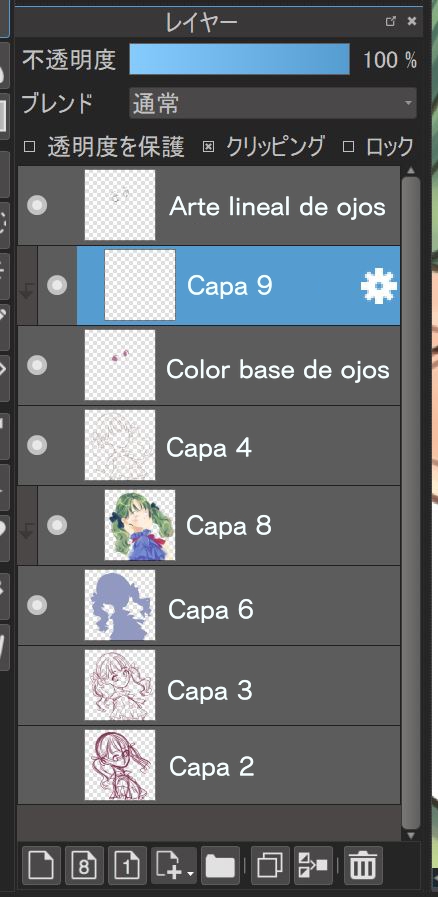
En la imagen de arriba muestro las capas que tengo en este momento.
Las tres capas que están más arriba son las capas de los ojos (de arriba hacia abajo):
– Arte lineal de ojos
– Capa 9
– Color base de ojos
〈2〉Coloración
1.Preparativos
Para aplicar los colores base, debes abrir una nueva capa debajo de la capa de arte lineal de los ojos.
Aquí, debemos rellenar todo el espacio de los ojos, incluyendo las pestañas (puedes usar cualquier color, ya que luego por encima vamos a aplicar los colores definitivos. El color que aplicamos aquí es simplemente para poder usar la función “Recorte”) .

2.Color base de los ojos
Encima de la capa de los colores base, abrimos una nueva capa y marcamos la casilla de “Recorte” para que dicha función quede activada.
Rellenamos los ojos con el color que queremos que tengan como base (en el ejemplo que muestro aquí, he escogido un rojo), y luego aplicamos un tono amarillo con degradación en la parte inferior de cada ojo.
El pincel que debemos usar aquí es el pincel tipo “acuarela”.


3.Degradación
Seguidamente, vamos a aplicar más colores para formar una degradación de tonos más marcada.
Primero, dibujamos la pupila en el centro de cada ojo, con un tono que sea más oscuro que el color base de los ojos.

Seguidamente, vamos agregando varias pasadas de color en la parte superior de los ojos para que dicha parte quede con un color intenso.
Al superponer color sobre una misma capa, se nos hace más fácil conseguir una degradación de colores.
Vale aclarar que a la hora de aplicar colores hay que utilizar una capa separada de las demás, o sea, una capa que sea solo para colorear y que no contenga arte lineal ni ningún otro elemento.


4.Reflejos de luz
A continuación, vamos a agregar unos reflejos de luz en la parte superior de los ojos.
Para ello, primeramente aplicamos desde encima un color oscuro (en este ejemplo he escogido un morado azulado).
Así mismo, para hacer que el borde superior de cada uno de los ojos quede más oscuro que el resto, aplicamos unos trazos extra de color morado en dicho borde.


5.Pestañas
Ahora vamos a colorear las pestañas, aplicando una degradación de tonos para que la parte central de las pestañas quede más oscura que el resto.


6.Brillos
Seguidamente vamos a agregar brillos.
Este es uno de los pasos más emocionantes, ya que la impresión de los ojos cambia drásticamente.
Antes de aplicar el color blanco de los brillos, primero dibujamos una pequeña figura redondeada de color rosado bien saturado. Luego, encima pintamos el círculo de brillo de color blanco, pero asegurándonos que este sea de menor tamaño que la figura rosada, para que en todo al rededor del brillo blanco se asome un borde de color rosado.
Aquí, el pincel que he utilizado es el pincel tipo “pluma”, ya que la idea es que los brillos queden bien definidos.
Aparte del pincel tipo “pluma”, podemos usar cualquier otro tipo de pincel siempre y cuando sea uno que tenga un trazo con bordes bien definidos.


Seguidamente, vamos a agregar más color.
Al agregar otro color bien saturado (que no sea un tono cercano al anterior, o sea, en este caso que no sea cercano al rosado), conseguiremos un aspecto más colorido.
En el ejemplo que muestro aquí, he agregado un verde amarillento, utilizando el pincel tipo “acuarela”, ya que quise que los brillos verdes se vieran más ligeros que los brillos blancos.


7.Efectos
A continuación, abramos una nueva capa encima de las capas de coloración, donde vamos a aplicar los efectos (en mi caso, esta nueva capa sería la “capa 10”).
En dicha capa nueva, seleccionamos la opción de combinación denominada “Suma”, y marcamos la casilla de “Recorte” para que dicha función quede activada.
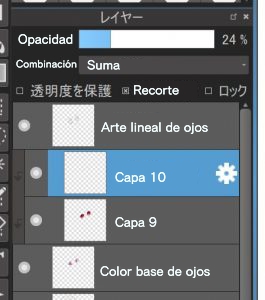
Una vez hecho lo anterior, en la parte inferior de los ojos agreguemos un brillo gande de color amarillo.
Ahora bien, para que el brillo no quede exageradamente fuerte, reduzcamos la opacidad de la capa.

8.Ajustar el color de las líneas del arte lineal
Por último, vamos a cambiar el color de las líneas del arte lineal de los ojos para mejorar aún más la impresión de los ojos.
Encima de la capa del arte lineal de los ojos, abrimos una nueva (en mi caso sería la “capa 11”), y marcamos la casilla de “Recorte”para que dicha función quede activada.
Una vez hecho lo anterior, pintamos por encima los bordes de los ojos con un tono ya sea marrón o anaranjado, para que las líneas de contorno de los ojos adquieran un tono claro.
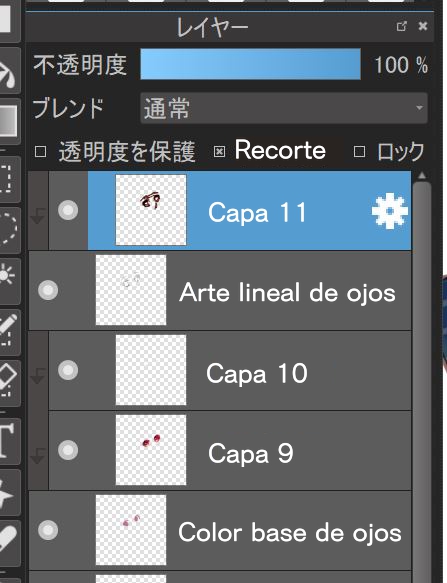

Verás que al cambiar el color de las líneas de contorno de los ojos, la mirada del personaje se ve mejor adaptada al rostro.
Con esto hemos terminado todo el proceso de coloración de los ojos.
〈3〉Ajustes finales
Para terminar, vamos a hacer unos ajustes finales.
Ya que en este ejemplo, a la hora de elaborar el arte lineal utilicé el pincel tipo “acuarlea”, la ilustración en general adquirió un aspecto ligero.
Una vez que he terminado de colorear, al ver toda la imagen he sentido que a la ilustración le falta algo de nitidez, por lo que como paso final he aplicado la función de “Unsharp mask” que está dentro del menú de “Filtro”.
Ahora sí, ¡hemos terminado!

(Texto original e imágenes: りーりん)
*twitter @ichidanmepile
*instagram @ichidanmepile
*web site https://ri-rin.jimdosite.com/
\ We are accepting requests for articles on how to use /

























